Android에서 클립보드에 액세스하는 방법

복사하여 붙여넣는 기능은 모든 Android 스마트폰이나 태블릿에 있는 간단하고 기본적인 기능입니다. 전문가 팁을 통해 클립보드를 더욱 효과적으로 활용해보세요.
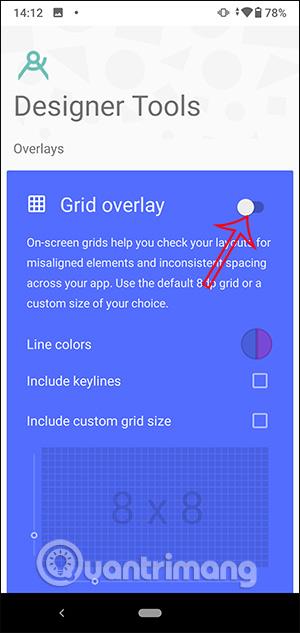
이전에는 LuckyTemplates에서 Facebook 메신저 배경화면 변경 방법을 안내했습니다 . 원하는 경우 디자이너 도구 애플리케이션을 사용하여 휴대폰에 설치된 애플리케이션 인터페이스와 Android 장치의 시스템 설정 화면 인터페이스를 포함하여 전체 Android 휴대폰 시스템에 대해 투명 배경 화면을 설정할 수도 있습니다. 이 응용 프로그램을 사용하면 원하는 배경화면을 선택할 수 있습니다. 이미지의 투명도도 원하는 대로 조정할 수 있습니다. 아래 기사에서는 디자이너 도구 애플리케이션을 사용하여 Android용 배경화면을 설정하는 방법을 안내합니다.
Android용 투명 배경화면 설치 지침
1 단계:
아래 링크를 따라 Android 휴대폰용 디자이너 도구 애플리케이션을 다운로드하세요.
2 단계:
애플리케이션 인터페이스를 열려면 먼저 특정 옵션을 활성화하여 디자이너 도구 사용 권한을 부여해야 합니다 . 그런 다음 다른 앱에 표시 허용을 켜야 합니다 .
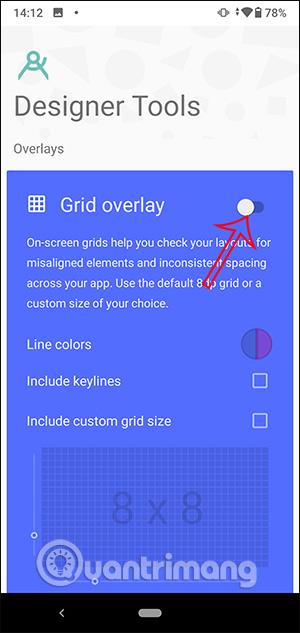
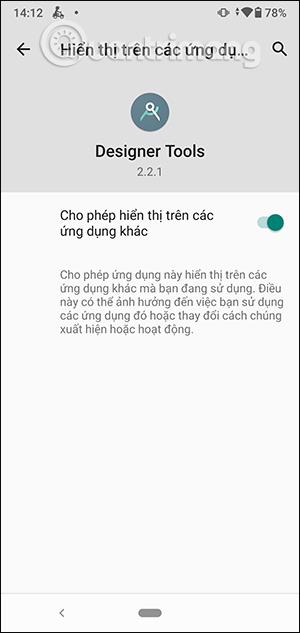
3단계:
애플리케이션의 기본 인터페이스로 돌아가서 목업 오버레이 섹션 까지 아래로 스크롤 하고 세로 이미지(세로)를 클릭하여 배경화면으로 설정하려는 이미지를 선택한 다음 가로 이미지(가로)에도 동일한 이미지를 선택합니다. .
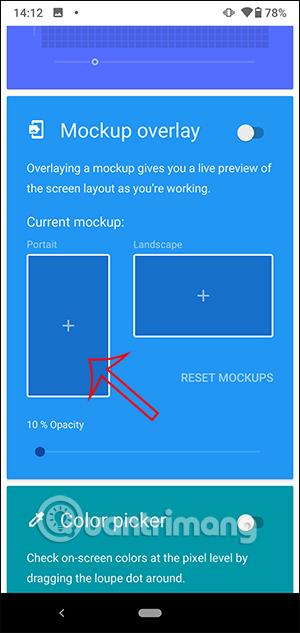
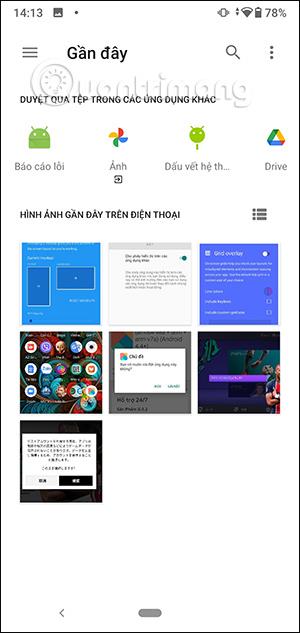
수직 및 수평 이미지를 설치한 후 이 모형 오버레이 모드를 활성화 해야 합니다 .
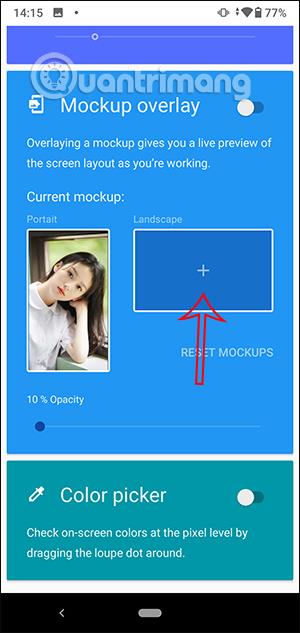
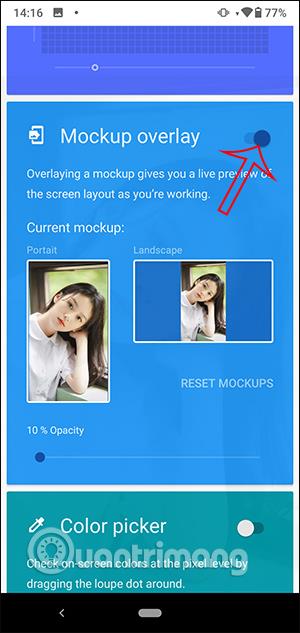
4단계:
다음으로 아래 불투명도 막대에서 이미지의 투명도 수준을 조정합니다 . 너무 선명하지 않고 혼동을 일으키거나 이미지를 너무 흐리게 만들지 않으려면 30%-40% 사이여야 합니다.
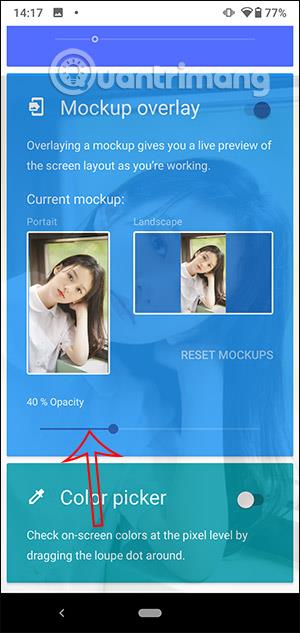
5단계:
이제 Android 기기에서 인터페이스를 열면 방금 설치한 투명한 배경화면이 표시됩니다. 휴대폰에서 애플리케이션을 열면 휴대폰에 설정된 인터페이스와 같은 투명한 배경화면이 나타납니다.
배경화면을 더 이상 사용하지 않으려면 Mockup Overlay 모드를 끄면 됩니다.
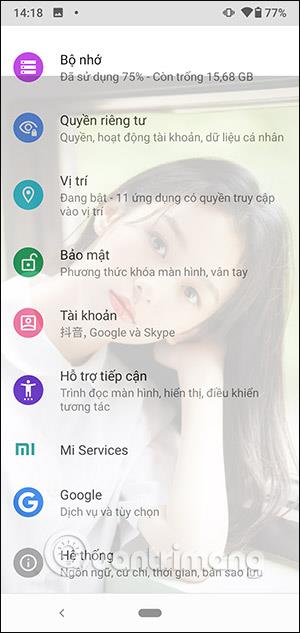
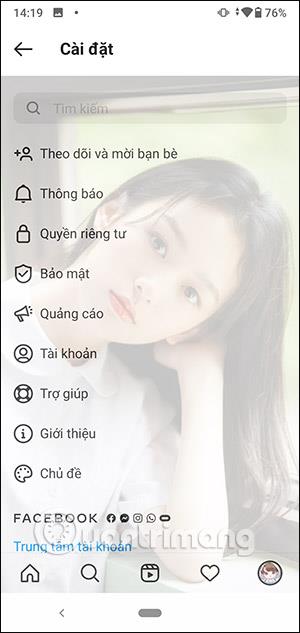
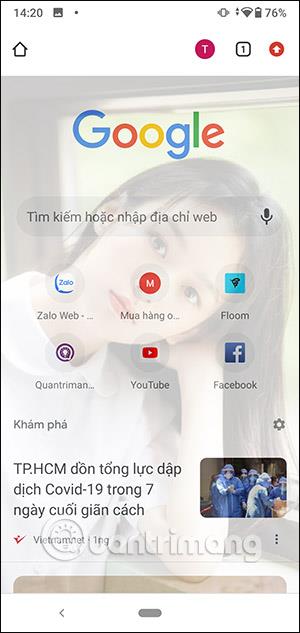
복사하여 붙여넣는 기능은 모든 Android 스마트폰이나 태블릿에 있는 간단하고 기본적인 기능입니다. 전문가 팁을 통해 클립보드를 더욱 효과적으로 활용해보세요.
Samsung Galaxy 기기에서 캘린더 앱을 제거하여 인터페이스를 간소화하고 Google 캘린더의 기능을 활용하는 방법.
Android의 비디오 압축기 및 변환기 애플리케이션은 비디오 크기를 압축하고 비디오 형식을 MP4, MKV, AVI 등 오늘날 널리 사용되는 형식으로 변환하는 데 도움이 됩니다.
최신 One UI 3.0(Android 11 기반)에서 제공하는 10가지 유용한 팁을 통해 삼성 기기의 유용성과 기능성을 극대화하세요.
Galaxy S20에서는 애플리케이션을 알파벳순으로 배열하여 더욱 빠르게 찾을 수 있습니다. 효과적인 앱 관리를 위해 이 단계를 따라해 보세요.
Screen Stopwatch 애플리케이션은 기기 사용 시간을 기준으로 Android 배경화면을 설정하고 잠금 해제 시 시간을 자동으로 계산합니다.
오늘 기사에서는 Google Play 스토어에서 역대 가장 인기 있는 Android 앱을 살펴보고 최신 정보와 기능을 제공합니다.
Android 휴대폰에서 Wi-Fi 핫스팟 속도를 높이는 방법은 해당 Android 휴대폰에서 Wi-Fi 핫스팟을 사용할 때 네트워크 액세스 속도를 높이는 데 도움이 됩니다.
One UI 3.1을 실행하는 삼성 휴대폰에서 화상 통화 효과를 쉽게 사용할 수 있는 방법과 다양한 설정을 알아보세요.
Galaxy S20 제품군은 사용자가 제스처 탐색을 활성화하고 탐색 모음에서 3개 버튼의 순서를 변경할 수 있도록 지원합니다.








